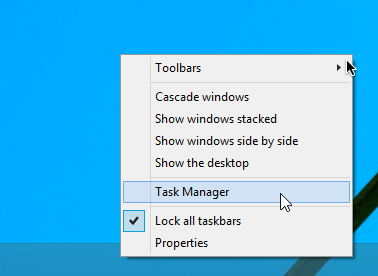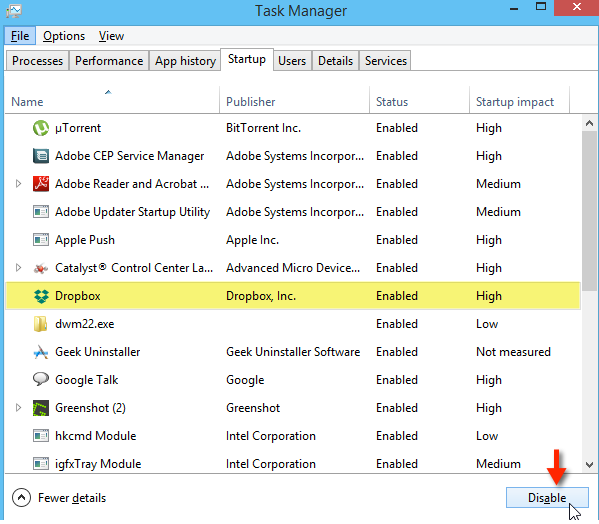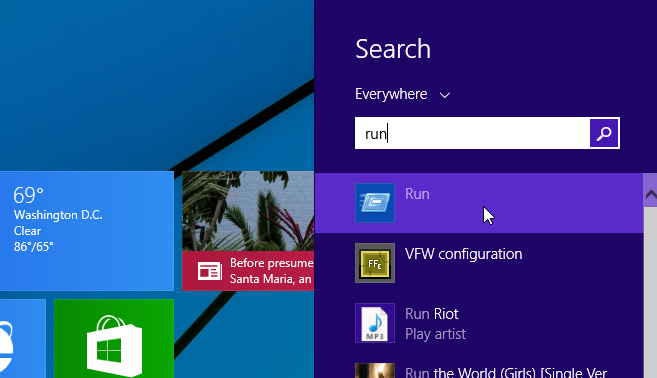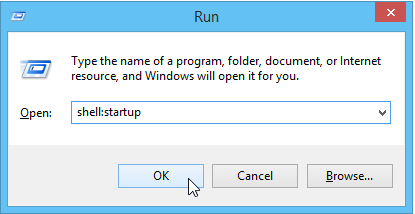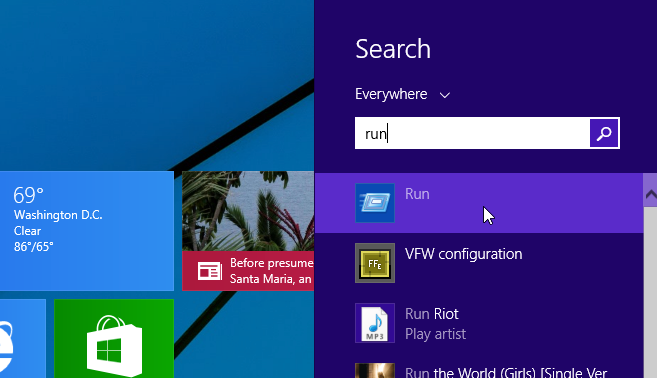
ان اعادة تشغيل ويندوز شيء يخشاه اغلبنا. يوجد عوامل عديده لذلك وربما يحتاج نظام العمل الي دقيقه او دقيقتين ليعيد التشغيل لكن اغلب الناس لا يريدوا اعادة تشغيل اجهزتهم خوفا من انهم سيحتاجون الي اعادة فتح كل النوافذ التي كانوا يعملون عليها مما سيضيع الكثير من وقتهم. تستطيع خاصية startup items فى الويندوز مساعدتك. ايقونات startup هي برامج ومجلدات وملفات تود ان تبدأ العمل او تفتح عندما تدخل نظام التشغيل.
يمكنك بسهوله اضافة او ازالة التطبيقات الى هذه القائمة في اي وقت لكن ان لم تكن متأكدًا كيف تفعل ذلك في نظام التشغيل ويندوز ٨.١ اليك طريقتنا المبسطه. تمكين اوتعطيل البرامج التى تعمل مع بداية الويندوز : في اصدارات سابقه من ويندوز كان باستطاعتك التحكم في البرامج التي تبدأ عند بداية تشغيل النظام عن طريق تشغيل اداة اعداد النظام System Configuration tool من الامر ”’وحدة اعداد النظام من ميكروسوفت’- msconfig” من خلال البدء the start up tab.
ولكن في نظام التشغيل ويندوز ٨ قامت شركة ميكروسوفت بتغيير مكان قائمة البدء start up tab من اداة اعداد النظام system configuration tool الي مدير المهام task manager مما جعل الوصول اليه اسهل من السابق. اذا اردت تمكين او تعطيل تطبيقات تعمل مع بداية الويندوز اتبع الخطوات التاليه.
للبدء اضغط علي الزر الايمن للفأره بعد وضع المؤشر علي شريط المهام taskbar واختر task manager من قائمة المحتويات.
عندما تظهر نافذة مدير المهام task manager اذهب الي خانة البدء startup tab الموضحه في الصوره بالاسفل. ستجد قائمه من التطبيقات التى تعمل تلقائيا عند بدء الجهاز. موضح بالقائمه: اسم التطبيق ، الناشر (ان وجد)، الحاله (ممكن او معطل)، اثر التشغيل عند البدء( استخدام المصدر: مرتفع- متوسط – منخفض).
لتشغيل او تعطيل برنامج قم بتحديده من القائمه ثم اضغط زر تمكين او تعطيل في اسفل النافذه.
اضافة وازالة برامج وملفات ومجلدات في قائمة البدء عند التشغيل startup
من قائمة البدء startup tab في مدير المهام task manager تمكنك من تمكين او تعطيل تطبيقات البدء الموجوده بسهوله. لكن ان اردت تنظيم تلك البرامج او الملفات او المجلدات يمكنك استخدام مجلد برامج التشغيل startup programs folder عن طريق:
اضغط علي زر البدء start للوصول الي شاشة البدء ثم اكتب “run” بلا علامات تنصيص واضغط علي زر enter في لوحة المفاتيح او اضغط علي زر العدسه المكبره بمؤشر الفأره.
اكتب “shell:startup” بدون علامات التنصيص في خانة الكتابه في نافذة امر التشغيل run واضغط علي ok بواسطة مؤشر الفأره او اضغط زر enter في لوحة المفاتيح.
عند اتمام الخطوات السابقه سيفتح مجلد نوافذ بدء التشغيل the startup folder of windows ويمكنك اضافة برامج وملفات ومجلدات اليه ليتم فتحهم تلقائيا. قد يوجد في المجلد اختصارات لتطبيقات معدّه لتعمل تلقائيا عند بدء تشغيل الجهاز ويمكنك بسهوله وضع اختصار لبرنامج او ملف تريده ان يفتح عند تشغيل الجهاز.
يوجد طريقتين يمكن استخدامهما لاضافة اختصارات. الطريقه الأبسط لإضافة اختصارات تتم عن طريق الضغط علي زر الفأره الايمن عند وضع مؤشر الفأره علي البرنامج الذى تريده ثم إختيار ‘صنع اختصار’ او ‘create shortcut’ من قائمة المحتويات. ويمكنك نسخ ولصق المختصر الناتج الي مجلد البدء عند التشغيل startup folder للمزيد راجع Source